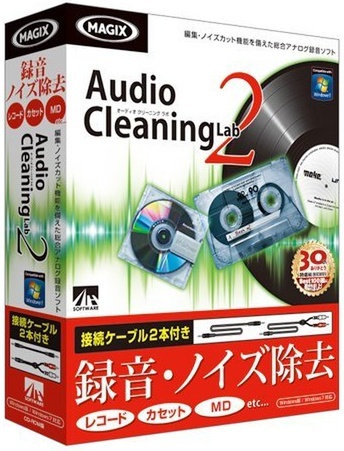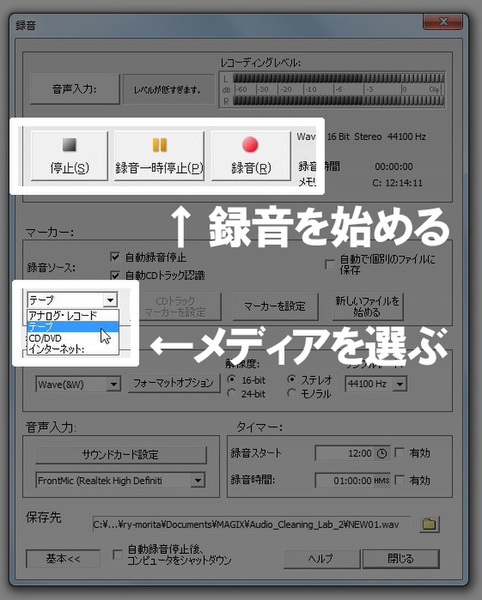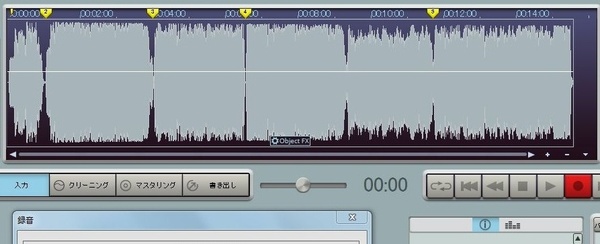押し入れにしまいっぱなしのカセットテープやレコード。すりきれるほど聴いたのも昔の話。仕方なく「燃えないごみの日」をカレンダーで確かめて……そんな悲しいことになる前に、「パソコンに保存して聴く」という方法を考えてみたい。
とはいえテープはノイズも多く、普通にパソコンに取り込んだだけだと、音が汚く聴こえてしまいがち。そんなとき使えるのが、一般向けの簡易マスタリングソフト。ノイズ除去やボリュームコントロールなど、機能はプロ並みでも、操作が簡単で使いやすい。
今回、総合アナログ録音ソフトの最新版「Audio Cleaning Lab 2」(ACL2)を試してみた。これで、どのくらい簡単かつ高品質に仕上がるのだろう?
Audio Cleaning Lab 2 接続ケーブル2本付き
CPU:Pentium 4(1.3GHz)以上
OS:Windows 7/Vista/XP(SP3以上)
サウンドカード:16bit以上
付属:録音用ケーブル×2(3メートル)
発売元:AHS
価格:9800円(Amazon.co.jp)
パソコンへの取り込みはボタンを押していくだけ
テストのために用意したのは、高校生バンド「ババロア」のテープ。録音は1991年。19年モノだ。46分テープの両面に13曲が入り、当時のお値段は300円(高いのか安いのかよくわからない)。ともかくまずは曲をパソコンにデータとして取り込んでみたい。
手順は簡単だ。パソコンとカセットテープのプレイヤーをつなぎ、ACL2を起動。ソフトの「録音」ボタンを押し、取り込み元のメディア(今回ならカセット)を選ぶ。テープを再生しながら、録音ボタンを押せばすぐ取り込みが始まる。
ここで使えるのが、取り込んだデータの音量を聴きやすいレベルまで上げてくれる「ノーマライズ」機能、曲と曲の間を検出して自動でトラック分けをしてくれる「トラック認識」機能だ。いずれの加工機能もウインドウからチェックを入れるだけで使えるので簡単だ。